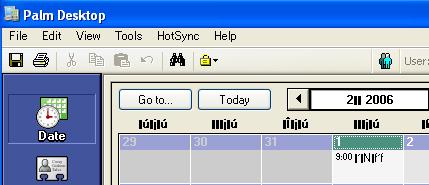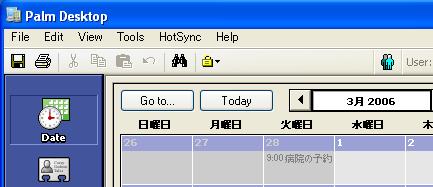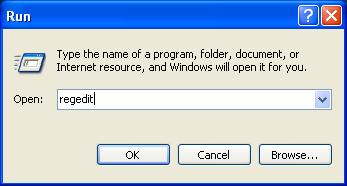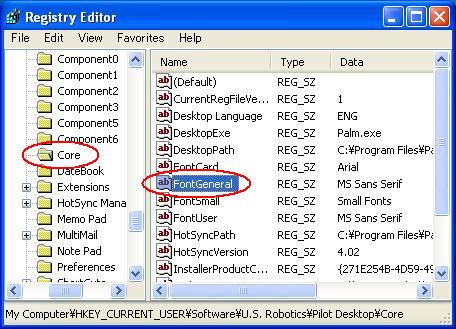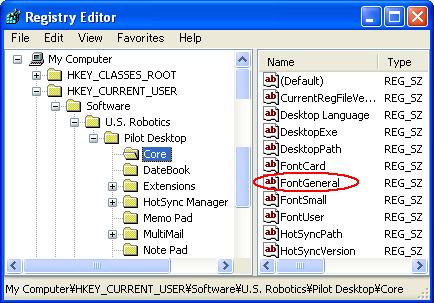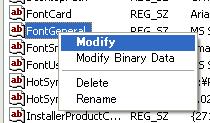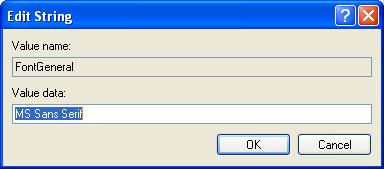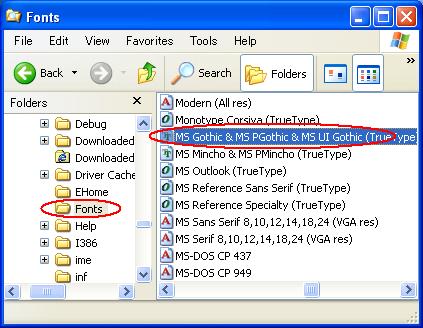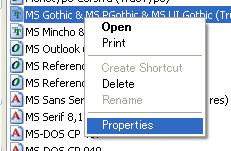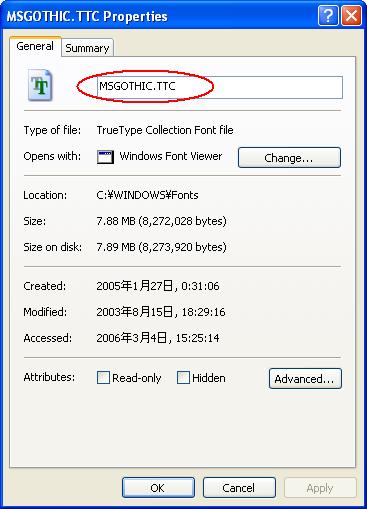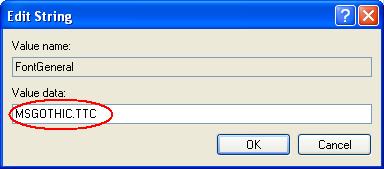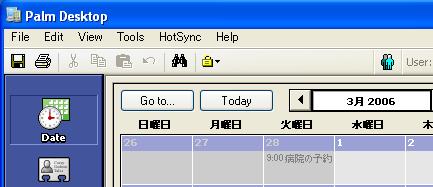英語版PalmDesktopと日本語
英語版のPalmDesktopを使用する場合、当然日本語が使用できません。
このように日本語が文字化けしてしまいます。
しかし、Windowsのレジストリを編集することによって日本語を表示させることができます。
ただし、完全な日本語化ではありませんのでメニューは英文のままです。
さらにタイトルバーなど一部に文字化けが残ります。
また、レジストリはWindowsシステムの重要な情報を管理しているため間違った修正をすると最悪Windowsが起動しなくなるなど深刻な障害が発生します。くれぐれも自己責任で行ってください。
レジストリの編集方法
スタートメニューの”ファイル名を指定して実行”を選択します。
英語版 Windows の場合、startメニューの Run を選択します。
(
スクリーンショットは英語版 Windows Xp です)
入力フィールドに regedit と入力し、OKボタンをクリックします。
レジストリエディターが起動します。
以下に示すディレクトリにある FontGeneral を編集します。
HKEY_CURRENT_USER
\Software
\U.S. Robotics
\Pilot Desktop
\Core
\FontGeneral
FontGeneralにマウスポインターを合わせ右クリックでサブメニューを表示させ、変更またはModifyを選択します。
値の名前と値のデータが表示されます。
値のデータがデフォルトでは MS Sans Serif になっているはずです。ここを日本語が表示できるフォント名に変更します。
フォントファイルは Windows ディレクトリの中の Fonts ディレクトリの中にあります。
WINDOWS\Fonts
Fontsフォルダの中にある日本語が表示できるフォントにマウスポインターを合わせ右クリックでサブメニューを表示させ、プロパティを選択します。図では日本語が表示できるフォントとして MS Gothic を選択しています。
プロパティの中のファイル名(赤丸の部分)を先ほどの値のデータの部分にコピーします。
レジストリエディターを終了し、PCを再起動します。
再起動後、PalmDesktopを起動すると日本語表示されるはずです。
免責事項
- 当サイトの内容によって被る損害についてサイト管理者は一切責任を持ちません。自己責任の上で情報を活用してください。
- 記載されている製品名等は各社の登録商標あるいは商標です。
- 一部引用画像は引用元に著作権があります。
- 当サイトの内容、写真等に問題がある場合、info @ pamupamu.com までご連絡ください。できる限りすみやかに対処いたします。
- 説明の便宜上直接リンクがはられている場合があります。不具合がありましたらご連絡ください。
Copyright (C) 2006 by Shigeyuki Seko all right reserved.
最終更新:2006年03月05日 15:47